Met een interne opslag van maximaal 64 GB zullen minder mensen het nodig vinden om een SD-kaart in hun Galaxy Note 8 te plaatsen. Maar voor degenen die moeten hebben ton opslagruimte beschikbaar, zelfs zonder een netwerkverbinding, is een SD-kaartsleuf een noodzaak.
Als je in het laatste kamp valt, of overweegt om een SD-kaart voor je Note 8 te kopen, vind je hier de informatie die je nodig hebt om er het beste gebruik van te maken.
Om het meeste uit uw SD-kaart te halen, is het het beste om vanaf het begin uw verwachtingen in te stellen. Grote, verwijderbare opslag zoals een SD-kaart kan het beste worden gebruikt voor het opslaan van grote mediabestanden. Waarom? Nou, muziek, foto's en video's kunnen enkele van de grootste bestanden op je telefoon zijn, en vanwege hoe jij interactie met hen de inherente snelheid en compatibiliteitsbeperkingen van de SD-kaart niet echt in de weg staan manier.
Er zijn enkele problemen met het gebruik van apps op de SD-kaart, zoals we hieronder zullen bespreken, maar je zult niet dezelfde beperkingen tegenkomen als je gewoon een film downloaden om te bekijken voor je treinreis naar je werk of tientallen uren Spotify-afspeellijsten opslaan voor een weekend camping.
Foto's en video's gaan daar standaard naartoe
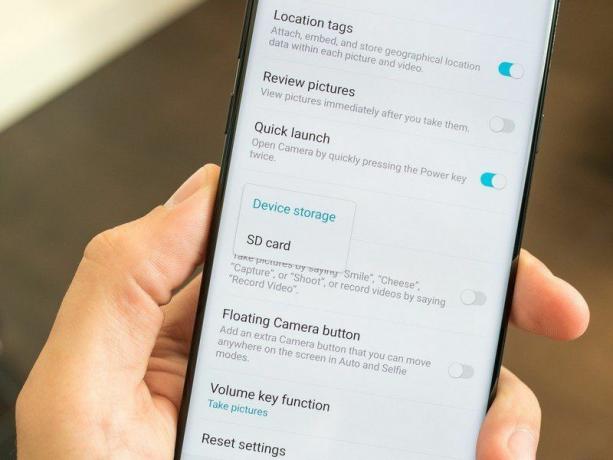
Tot dat punt op media-opslag, zal de Note 8 automatisch beginnen met het plaatsen van foto's en video's die u met de telefoon vastlegt op de SD-kaart. Het doel is om ze gewoon daar standaard te laden, omdat de telefoon weet dat hij ze gewoon zal verwerken prima, en je kunt je interne opslag bewaren voor meer bedrijfskritische gegevens die niet kunnen worden verplaatst extern.
U zult merken dat hierdoor een aparte map in de Galerij wordt gemaakt voor foto's op de SD-kaart versus die je al hebt gemaakt en opgeslagen op de interne opslag, maar verder zie je ze niet problemen. Als u verwacht uw SD-kaart regelmatig te verwijderen en liever weer foto's en video's naar de interne opslag wilt vastleggen, gaat u gewoon naar de instellingen van uw camera-app en schakelt u deze weer om.
U kunt Adoptable Storage niet gebruiken
De reden waarom we dit onderscheid moeten maken tussen gegevens op de SD-kaart zetten of de interne opslag is omdat Samsung deze niet gebruikt de "Adoptable Storage"-functie in zijn telefoons. Adoptable Storage, geïntroduceerd in Android 6.0, laat een telefoon een SD-kaart opnemen en deze naadloos in het systeem integreren, zodat deze en de interne opslag eruit zien als één doorlopend opslagblok. Dat betekent dat uw telefoon van 64 GB met een SD-kaart van 256 GB voor het systeem lijkt op één groot volume van 320 GB, zonder onderscheid in waar gegevens naartoe gaan.
Adoptable Storage is geweldig voor telefoons die worden geleverd met een zeer kleine hoeveelheid interne opslag en die afhankelijk zijn van een SD-kaart om optimaal te werken, maar het heeft ook veel bruikbaarheidsproblemen. De SD-kaart kan namelijk niet tussen apparaten worden verwisseld en de telefoon kan ook niet goed werken als de SD-kaart is verwijderd. Dat zijn problemen voor veel mensen, en Samsung heeft ervoor gekozen om Adoptable Storage over te slaan en in plaats daarvan mensen een SD-kaart op hun Note 8 te laten gebruiken, zoals altijd op vroege Galaxy-telefoons.
Je kunt er (sommige) apps naartoe verplaatsen

Het kunnen verplaatsen van apps naar de SD-kaart is een van de oorspronkelijke redenen waarom zoveel mensen de mogelijkheid in hun telefoon wilden hebben. Door de jaren heen kun je met steeds minder apps ze naar de SD-kaart verplaatsen, en dat is meestal niet voor niets. Apps kunnen gewoon niet zo goed presteren als ze op de SD-kaart zijn geladen als op de interne opslag, en wat nog belangrijker is, een app doet dat niet weet of je een mooie snelle kaart hebt of een super oude en trage kaart - en wanneer een app traag is, geven mensen de app-ontwikkelaar de schuld, niet hun SD kaart.
Meer: apps verplaatsen naar je SD-kaart op de Galaxy Note 8
Toch kan dat nog steeds bewegen sommige niet-intensieve apps naar uw SD-kaart en bespaar op die interne ruimte. Ga gewoon naar de instellingen van je Note 8, blader door de apps en bekijk de apps die je mogelijk wilt verplaatsen - ze zullen duidelijk laten zien of ze je de overstap laten maken. Bij sommige grote apps, zoals games, kun je de app technisch verplaatsen, maar alleen Eigenlijk verplaats een deel ervan - denk niet dat je volledige games van 2 GB naar die externe kaart zult verplaatsen.
Overweeg om uw SD-kaart te versleutelen
Naarmate u meer en meer waardevolle gegevens op uw SD-kaart begint te zetten, moet u op zijn minst de voordelen van het versleutelen van die kaart overwegen. Onthoud dat zelfs als je een vergrendelscherm op je Note 8 hebt, iedereen met een hulpmiddel voor het verwijderen van de simkaart je SD-kaart kan verwijderen en in een computer kan plaatsen om volledige toegang te krijgen tot elk bestand op de kaart.
Het is niet zo handig, maar het versleutelen van je SD-kaart is een geweldig idee.
Als u de kaart codeert, kunt u die bestanden alleen lezen door uw telefoon te ontgrendelen met de kaart erin en de bestanden lokaal te bekijken of de kaart te decoderen en te verwijderen. Dat maakt de bestanden op je SD-kaart ongeveer net zo veilig als die op je telefoon. Ga naar om uw SD-kaart te coderen Instellingen, Vergrendel scherm en beveiliging, Versleutel de SD-kaart en volg de snelle stappen.
Zodra u de kaart versleutelt, moet u onthouden dat deze niet langer snel kan worden verwijderd en in uw eigen computer kan worden geplaatst om bestanden over te dragen, wat voor sommigen een belemmering kan zijn. U kunt niet snel foto's van uw kaart overzetten of een heleboel video's of muziek toevoegen om naar te luisteren op de kaart telefoon — u moet de kaart ontsleutelen voordat u hem verwijdert, en hem vervolgens opnieuw versleutelen wanneer hij weer in de telefoon. Beveiliging is niet altijd eenvoudig.
U profiteert van een snelle kaart

Wat je ook doet met de SD-kaart op je Note 8, je zult echt dagelijks voordeel zien van een behoorlijk snelle kaart in de telefoon. Hoe sneller de kaart, hoe sneller je telefoon gegevens van en naar die kaart kan lezen en schrijven en hoe soepeler alles zal zijn als je gewoon probeert een programma te bekijken dat je hebt gedownload of een app opent.
Er zijn een heel veel nummers en classificaties die betrokken zijn bij SD-kaarten, maar een goede vuistregel is om typische kaarten van klasse 2, 4 of 6 over te slaan - haal een klasse 10 en je zou blij moeten zijn met de prestaties ervan. Als u een stap omhoog gaat naar U1- of U3-kaarten, krijgt u een uitstekende ervaring.
Goede SD-kaarten hoeven niet duur te zijn
Het is eigenlijk mogelijk om een SD-kaart te krijgen die een goede balans biedt tussen snelheid, capaciteit en kosten. Ook al zie je grote goedkope SD-kaarten en kleine dure, de meeste mensen zouden zich waarschijnlijk niet door beide uitersten moeten laten verleiden. Wees bereid een beetje geld uit te geven om een kaart te krijgen die solide snelheden biedt en in de loop van de tijd standhoudt, en ook wees bereid om een kaart van 128 GB of zelfs maar een kaart van 64 GB te kopen om die snelheden te behouden als je een eersteklas 256 GB niet kunt rechtvaardigen model.
Meer: Beste SD-kaarten voor de Galaxy Note 8
Bijvoorbeeld aanbiedingen van SanDisk een echt goede kaart van 64 GB voor ongeveer $ 30 en ook een kaart van 200 GB voor ongeveer $ 75 - kijk, ze hoeven de bank niet te breken!
